Sut i greu calendr cyfrif i lawr (cloc) yn Outlook?
Gadewch i ni ddweud eich bod chi'n cael eich penodi i baratoi ar gyfer parti gwyliau mawr, a'ch bod chi am gyfrif y gwyliau mawr yng nghalendr Outlook, sut allech chi ei gyflawni? Bydd yr erthygl hon yn eich tywys i'w gyflawni.
Creu calendr cyfrif i lawr (cloc) yn Outlook
Creu calendr cyfrif i lawr (cloc) yn Outlook
Mewn gwirionedd, nid yw Camre yn cefnogi apwyntiadau cyfrif i lawr. Fodd bynnag, gallwch ychwanegu'r data cyfrif i lawr yn Excel, ac yna mewnforio'r data Excel i'ch calendr Outlook. Gwnewch fel a ganlyn:
1. Creu llyfr gwaith newydd, a pharatoi'r data cyfrif i lawr fel isod:
(1) math Dyddiad Cychwyn, Pwnc, a Categori yn Ystod A1: C1 fel enwau colofnau;
(2) math 12/1/2016 ac 12/8/2016 i mewn i Ystod A2: A3, dewiswch nhw a llusgwch y ddolen AutoFill i'r amrediad yn ôl yr angen, ac yn olaf teipiwch ddyddiad y gwyliau penodedig o dan y dyddiadau hyn;
(3) Yn y golofn Cell B2 o Bwnc, nodwch y fformiwla = ROUNDDOWN (($ A $ 12-A2 + 1) / 7,0) & "wythnosau tan Nos Galan Tsieineaidd" (A12 yw dyddiad y gwyliau penodedig, A2 yw'r dyddiad cychwyn), ac yna llusgwch handlen AutoFill i lawr i'r amrediad yn ôl yr angen.
(4) Teipiwch destun categori yn ôl yr angen.
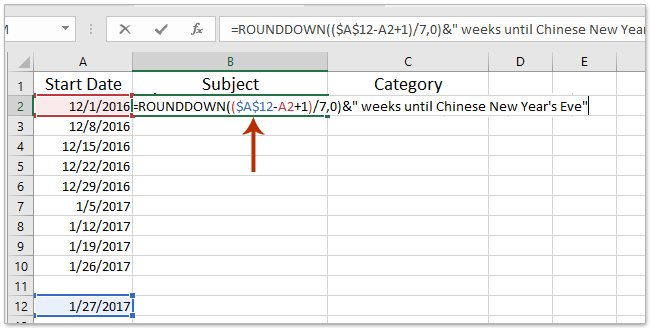
Ac yna fe gewch y data cyfrif i lawr yn Excel fel y dangosir isod.
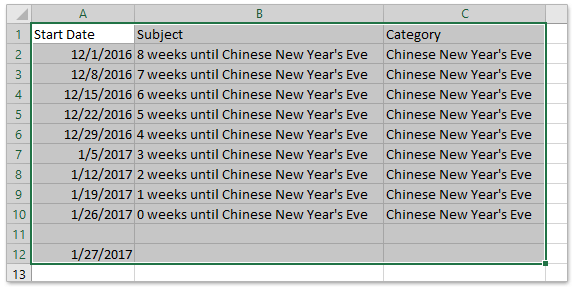
2. Cliciwch Ffeil > Save As yn Excel.
3. Yn y blwch deialog agoriadol Save As, os gwelwch yn dda (1) agorwch y ffolder cyrchfan y byddwch chi'n cadw'r ffeil CSV ynddo, (2) teipiwch enw yn y enw ffeil blwch, (3) dewiswch CSV (Comma wedi'i amffinio) oddi wrth y Cadw fel math rhestr ostwng, a (4) cliciwch y Save botwm. Gweler y screenshot:
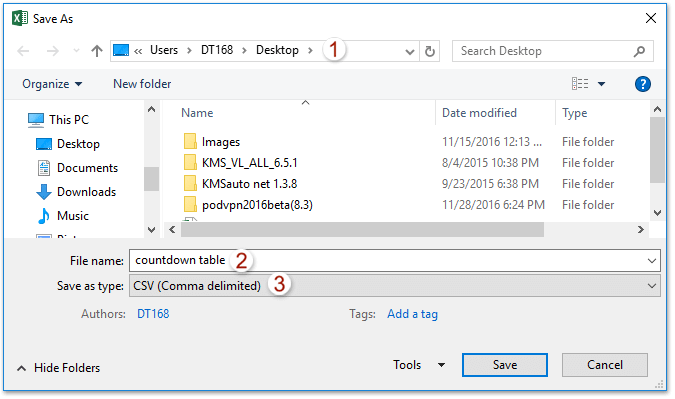
Nodyn: Os daw blwch deialog rhybuddio allan a'ch atgoffa y gallai rhai nodweddion gael eu colli, cliciwch y Ydy botwm i fynd ymlaen.
Hyd yn hyn rydych wedi cadw'r data cyfrif i lawr yn Excel, a'i gadw fel ffeil CSV.
4. Ewch i Outlook, a chlicio Ffeil > Agored ac Allforio (neu agored)> Mewnforio / Allforio (neu mewnforio). Gweler y screenshot:
5. Yn y Dewin Mewnforio ac Allforio, dewiswch y Mewnforio o raglen neu ffeil arall opsiwn, a chliciwch ar y Digwyddiadau botwm. Gweler y screenshot:
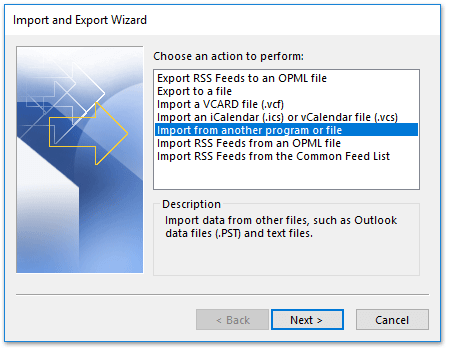
6. Yn y blwch deialog Mewngludo Ffeil, dewiswch y Gwerthoedd Gwahanu Comma opsiwn, a chliciwch ar y Digwyddiadau botwm. Gweler y screenshot:
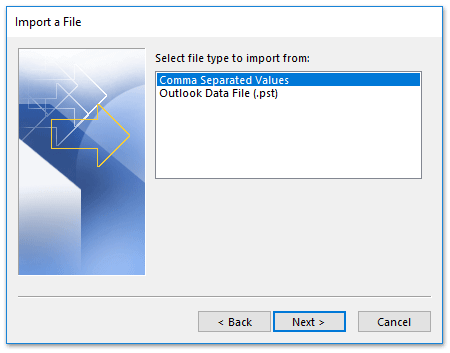
7. Yn y blwch deialog Mewngludo Ffeil, cliciwch y Pori botwm i ddewis y ffeil CSV a arbedwyd gennych uchod, a chliciwch ar y Digwyddiadau botwm. Gweler y screenshot:
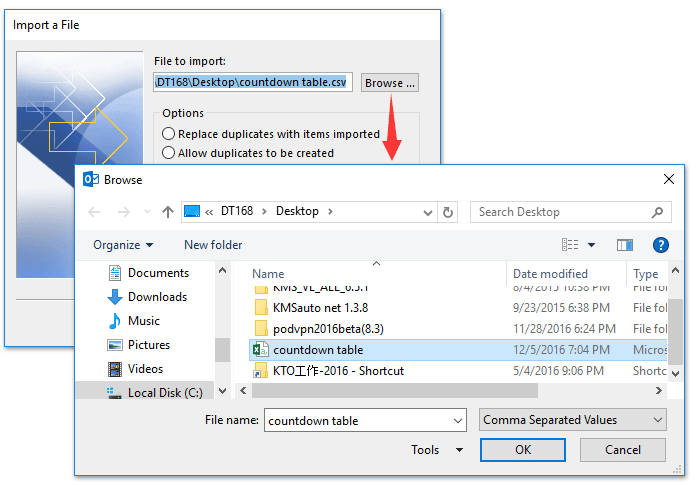
8. Yn y blwch deialog Mewngludo Ffeil, dewiswch y calendr cyrchfan lle rydych chi am ychwanegu'r data cyfrif i lawr, a chliciwch ar y Digwyddiadau botwm. Gweler y screenshot:
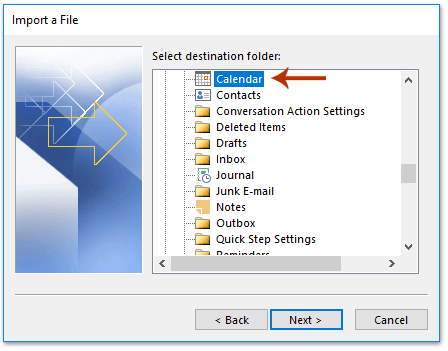
9. Yn y blwch deialog Mewngludo Ffeil, cliciwch y Mapio Meysydd Custom botwm. Gweler y screenshot:
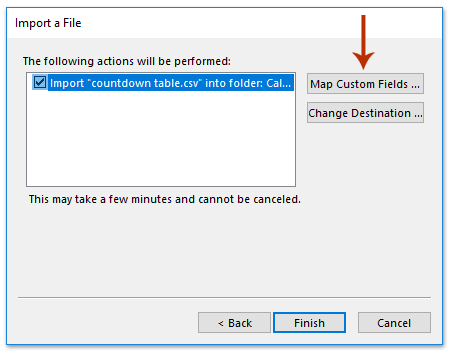
10. Yn y blwch deialog Map Custom Fields, cliciwch y Map Clir botwm yn gyntaf, ac yna llusgo enwau colofnau yn y O blwch i fapio caeau cymharol ar y dde I blwch fesul un, ac yna cliciwch ar y OK botwm.
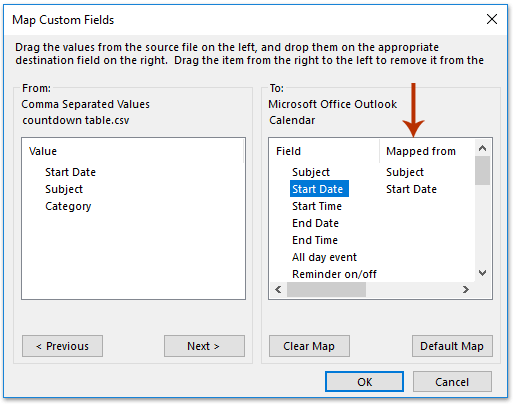
11. Cliciwch y Gorffen botwm i gwblhau'r mewnforio. Ewch i agor y calendr cyrchfan, ac fe welwch fod yr apwyntiadau cyfrif i lawr wedi'u hychwanegu fel y dangosir y llun isod:
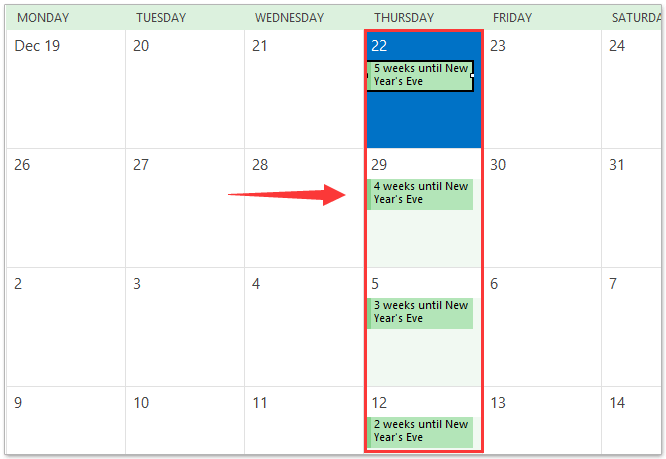
Cyfrif e-byst yn hawdd bob dydd / wythnos / mis ac adrodd trwy'r siart yn Outlook
Kutools ar gyfer Outlook yn rhyddhau nodwedd newydd o Ystadegau, a all eich helpu i gyfrif yn hawdd a dderbynnir erbyn dydd / wythnos / mis, cyfrif nifer yr e-byst a ddewiswyd, cyfrif nifer yr holl eitemau ym mhob ffolder, ac ati, ac adrodd ar y canlyniadau cyfrif mewn Siartiau fel y dangosir y llun a ddangosir.

Demo: creu calendr cyfrif i lawr (cloc) yn Outlook
Tip: Yn y Fideo hwn, Kutools tab yn cael ei ychwanegu gan Kutools ar gyfer Rhagolwg. Os oes ei angen arnoch, cliciwch yma i gael treial am ddim 60 diwrnod heb gyfyngiad!
Erthyglau Perthnasol
Offer Cynhyrchiant Swyddfa Gorau
Kutools ar gyfer Rhagolwg - Dros 100 o Nodweddion Pwerus i Werthu Eich Outlook
🤖 Cynorthwy-ydd Post AI: E-byst pro ar unwaith gyda hud AI - un clic i atebion athrylith, tôn berffaith, meistrolaeth amlieithog. Trawsnewid e-bostio yn ddiymdrech! ...
📧 E-bostio Automation: Allan o'r Swyddfa (Ar gael ar gyfer POP ac IMAP) / Amserlen Anfon E-byst / Auto CC/BCC gan Reolau Wrth Anfon E-bost / Awto Ymlaen (Rheolau Uwch) / Auto Ychwanegu Cyfarchiad / Rhannwch E-byst Aml-Dderbynnydd yn Negeseuon Unigol yn Awtomatig ...
📨 Rheoli E-bost: Dwyn i gof E-byst yn Hawdd / Rhwystro E-byst Sgam gan Bynciau ac Eraill / Dileu E-byst Dyblyg / Chwilio Manwl / Cydgrynhoi Ffolderi ...
📁 Ymlyniadau Pro: Arbed Swp / Swp Datgysylltu / Cywasgu Swp / Auto Achub / Datgysylltiad Auto / Cywasgiad Auto ...
🌟 Rhyngwyneb Hud: 😊Mwy o Emojis Pretty a Cŵl / Rhowch hwb i'ch Cynhyrchiant Outlook gyda Golygfeydd Tabbed / Lleihau Outlook Yn lle Cau ...
???? Rhyfeddodau un clic: Ateb Pawb ag Ymlyniadau Dod i Mewn / E-byst Gwrth-Gwe-rwydo / 🕘Dangos Parth Amser yr Anfonwr ...
👩🏼🤝👩🏻 Cysylltiadau a Chalendr: Swp Ychwanegu Cysylltiadau O E-byst Dethol / Rhannwch Grŵp Cyswllt i Grwpiau Unigol / Dileu Atgoffa Pen-blwydd ...
Dros Nodweddion 100 Aros Eich Archwiliad! Cliciwch Yma i Ddarganfod Mwy.

